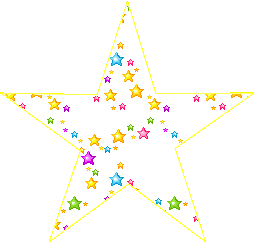disini saya akan memberitahu bagai mana cara membangun linux print server, tetapi disini saya menggunakan paket cups. Langkahnya adalah :
1. kita install dulu paket cups, dengan cara :
yast2 -i cups
2. kemudian kita masuk ke file configurasinya, dengan cara :
meilani:/vi /etc/cups/cupsd.conf
3. di file configurasinya ada beberapa baris yang akan kita ubah,yaitu :
* AuthType BasicDigest ( beri tanda # )
* AuthClass Group ( beri tanda # )
* AuthGroupName sys ( beri tanda # )
selanjutnya yang kita ubah lagi adalah :
Order Deny , Allow
Deni From All
Allow From 10.20.30.1 ( ini harus sesuai dengan ip server anda )
4. setelah itu lakukan perintah services, dengan cara :
meilani:/etc/init.d/cups restart
5. naahhhh... selesaaaiii.. sekarang tinggal test di client.
SELAMAT MENCOBA...!!!!!!
Rabu, 11 Agustus 2010
Senin, 02 Agustus 2010
Membuat Router Dinamic dengan menggunakan Quagga di Opensuse 10.1
Langkah yang dapat kita gunakan untuk membuat Router Dinamic dengan Quagga adalah :
1. kita install quagga terlebih dahulu dengan cara
* yast2 - i quagga
2 copy file configurasi di /usr/share/doc/packages/quagga ke /etc/quagga
3 kemudian kita edit file configurasi zebra.conf, disini ynag kita ubah adalah
* hostname quagga (ganti sesuai nama router yang anda inginkan
* password quagga (ganti sesuai dengan keinginan anda)
* enable password quagga (sesuai dengan password yang anda inginkan)
* logfile/var/log/quagga/quagga.log
4. kemudian jalankan zebra, dengan cara /etc/init.d/zebra start
6. kemudian kita masuk ke router
telnet localhost 2601
Trying 127.0.0.1…
Connected to localhost.
Escape character is ‘^]’.
Hello, this is Quagga (version 0.98.5).
Copyright 1996-2005 Kunihiro Ishiguro, et al.
User Access Verification
Password:
(Masukkan password yang ada di file /etc/quagga/zebra.conf)
meilani> en
Password:
(Masukkan password untuk priveleges mode)
meilani #
(untuk melihat konfigurasi yang sedang berjalan)
meilani# sh run
Current configuration:
!
hostname meilani
password lani
enable password 123
log file /var/log/quagga/quagga.log
!
interface eth0
ipv6 nd suppress-ra
!
interface eth1
ipv6 nd suppress-ra
!
interface lo
!
interface sit0
ipv6 nd suppress-ra
!
!
line vty
!
end
(ketik exit untuk keluar)
Cara Mengaktifkan router RIP
copy file /etc/quagga/ripd.conf.sample ke /etc/quagga/ripd.conf, lalu edit file ripd.conf(terserah keinginan anda, hampir sama dengan configurasi zebra.conf)
Kemudian Jalankan ripd
setelah itu kita jalankan ripd, dengan cara :
/etc/init.d/ripd start
Starting rip daemon (Zebra) done
jika muncul seperti yang di atas berarti ripd telah berhasilkita configurasi.
Untuk melihat port yang digunakan oleh ripd ketik perintah :
* netstat -ptan | grep ripd
kemudian kita coba dengan menggunakan telnet, dengan cara :
# telnet localhost 2602
request done: ld 0×80027ab8 msgid 1
request done: ld 0×80027ab8 msgid 1
Trying 127.0.0.1…
Connected to localhost.
Escape character is ‘^]’.
Hello, this is Quagga (version 0.98.5).
Copyright 1996-2005 Kunihiro Ishiguro, et al.
User Access Verification
Password:
(Masukkan password yang ada di file /etc/quagga/ripd.conf)
meilani>en
meilani#
meilani# sh run
Current configuration:
!
hostname ripd
password zebra
log stdout
!
router rip
!
line vty
!
end
meilani#
( ketik exit untuk keluar )
SELAMAT MENCOBA...!!!
1. kita install quagga terlebih dahulu dengan cara
* yast2 - i quagga
2 copy file configurasi di /usr/share/doc/packages/quagga ke /etc/quagga
3 kemudian kita edit file configurasi zebra.conf, disini ynag kita ubah adalah
* hostname quagga (ganti sesuai nama router yang anda inginkan
* password quagga (ganti sesuai dengan keinginan anda)
* enable password quagga (sesuai dengan password yang anda inginkan)
* logfile/var/log/quagga/quagga.log
4. kemudian jalankan zebra, dengan cara /etc/init.d/zebra start
6. kemudian kita masuk ke router
telnet localhost 2601
Trying 127.0.0.1…
Connected to localhost.
Escape character is ‘^]’.
Hello, this is Quagga (version 0.98.5).
Copyright 1996-2005 Kunihiro Ishiguro, et al.
User Access Verification
Password:
(Masukkan password yang ada di file /etc/quagga/zebra.conf)
meilani> en
Password:
(Masukkan password untuk priveleges mode)
meilani #
(untuk melihat konfigurasi yang sedang berjalan)
meilani# sh run
Current configuration:
!
hostname meilani
password lani
enable password 123
log file /var/log/quagga/quagga.log
!
interface eth0
ipv6 nd suppress-ra
!
interface eth1
ipv6 nd suppress-ra
!
interface lo
!
interface sit0
ipv6 nd suppress-ra
!
!
line vty
!
end
(ketik exit untuk keluar)
Cara Mengaktifkan router RIP
copy file /etc/quagga/ripd.conf.sample ke /etc/quagga/ripd.conf, lalu edit file ripd.conf(terserah keinginan anda, hampir sama dengan configurasi zebra.conf)
Kemudian Jalankan ripd
setelah itu kita jalankan ripd, dengan cara :
/etc/init.d/ripd start
Starting rip daemon (Zebra) done
jika muncul seperti yang di atas berarti ripd telah berhasilkita configurasi.
Untuk melihat port yang digunakan oleh ripd ketik perintah :
* netstat -ptan | grep ripd
kemudian kita coba dengan menggunakan telnet, dengan cara :
# telnet localhost 2602
request done: ld 0×80027ab8 msgid 1
request done: ld 0×80027ab8 msgid 1
Trying 127.0.0.1…
Connected to localhost.
Escape character is ‘^]’.
Hello, this is Quagga (version 0.98.5).
Copyright 1996-2005 Kunihiro Ishiguro, et al.
User Access Verification
Password:
(Masukkan password yang ada di file /etc/quagga/ripd.conf)
meilani>en
meilani#
meilani# sh run
Current configuration:
!
hostname ripd
password zebra
log stdout
!
router rip
!
line vty
!
end
meilani#
( ketik exit untuk keluar )
SELAMAT MENCOBA...!!!
Langganan:
Postingan (Atom)